Cómo cambiar la página de inicio en el navegador Opera: GX..

Es posible cambiar la página de inicio que se muestra al abrir Opera de forma que siempre se abra un motor de búsqueda como Google o una de las páginas que más utilizas, como tu plataforma de trabajo. Esto facilita la navegación y configurarlo es muy simple, incluso si utilizas Opera GX o cualquier otra versión. Sigue estos pasos.
¿Cómo personalizar la página de inicio de Opera?
La página de inicio de Opera no solo sirve para ver el buscador que tenemos por defecto; también es posible poner enlaces a los sitios que más visitamos, a plataformas de juegos en línea (especialmente si utilizas Opera GX), poner widgets del clima, la bolsa, las noticias principales del día, y mucho más. Si aún no la has personalizado, entonces no le has estado sacando todo el provecho que podrías. Esto es lo que debes hacer:
- Abre el navegador Opera.
-
Haz clic en el icono de la rueda dentada en el panel izquierdo. Si no aparece allí, haz clic en el menú de tres puntos en la parte inferior izquierda y desciende hasta la sección Herramientas de Opera para seleccionar Configuración.

© Opera
- En la siguiente ventana se abrirán las opciones de configuración Básicas. Desciende y al final encontrarás la sección Al arrancar o Al inicio, donde podrás personalizar la página de inicio, es decir, la que quieres que te abra Opera cada vez que arranques el navegador.
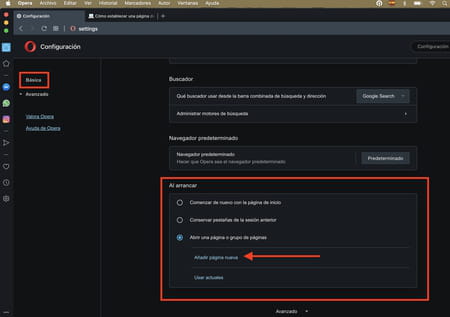
- Marca la opción Abrir una página o grupo de páginas y selecciona Añadir página nueva.
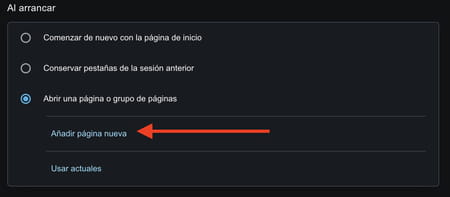
- Se desplegará una ventana emergente. Escribe la dirección URL de la página que quieres que te aparezca al arranque, por ejemplo www.google.com y haz clic en Añadir. ¡Listo!
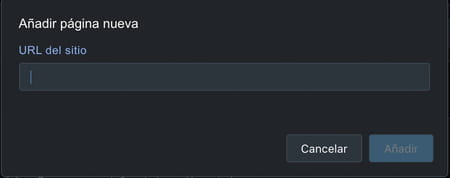
- Cierra Opera y cuando lo vuelvas a abrir aparecerá la página de inicio que agregaste.
- Si quieres configurar otras opciones más detalladas en la página de inicio, ve a Opciones Avanzadas.
- Desciende hasta encontrar la sección Página de inicio y encontrarás otros detalles para personalizar como sugerencias de acceso rápido, mostrar temperatura, etc.
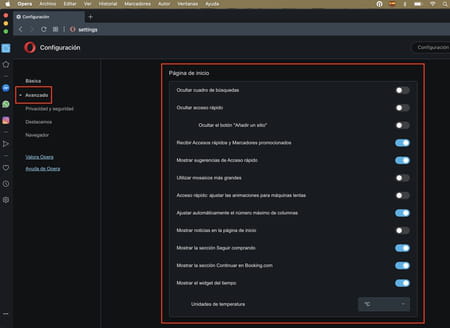
¿Tienes más preguntas sobre Opera y otros navegadores? ¡Consulta nuestro foro!
